Вот как загрузить и использовать лунный клиент для улучшения игрового процесса Minecraft.
Minecraft — странный мир творчества, любимый миллионами пользователей. Эта игра не ограничивает вас ничем, кроме вашего воображения. Вы можете играть в нее в четырех режимах одиночной игры: Survival, Creative, Adventure, Spectator и Hardcore.
Однако эта игра известна своим многопользовательским (PVP) режимом, в который играют на серверах Minecraft, таких как Hypixel Network.
Но ванильный геймплей может не всем понравиться.
Это довольно мягко, страдает от низкой частоты кадров и эстетически непривлекательно.
Хотя вы можете устанавливать пакеты модов обычным образом, сторонний клиент, такой как Lunar, устраняет эти проблемы, предоставляя простой интерфейс для управления несколькими модами.
Оглавление
Что такое лунный клиент?
Lunar Client включает пакеты модов для всех современных версий Minecraft. Это дает вам доступ к различным настройкам с помощью нескольких щелчков мыши, чтобы усилить ваш игровой процесс.
И самое приятное, что это бесплатно. Тем не менее, вы можете найти множество премиальных товаров в магазине Lunar для дополнительного удовольствия и поддержки его создателей.
Итак, как это помогает играть в Minecraft с помощью стороннего клиента, такого как Lunar, поверх родного лаунчера?
Что ж, первое улучшение, о котором сообщают многие пользователи, — это мгновенный скачок частоты кадров. И самое главное, вы получаете более 60 модификаций за одну установку, при этом множество функций постоянно добавляется.
Итак, без лишних слов, давайте посмотрим, как загрузить Lunar Client, чтобы попасть в пиксельный приключенческий мир Minecraft.
Скачать лунный клиент
Посетите лунный клиент страница загрузкии нажмите «Загрузить» для предпочтительной операционной системы: Windows, Mac или Linux.
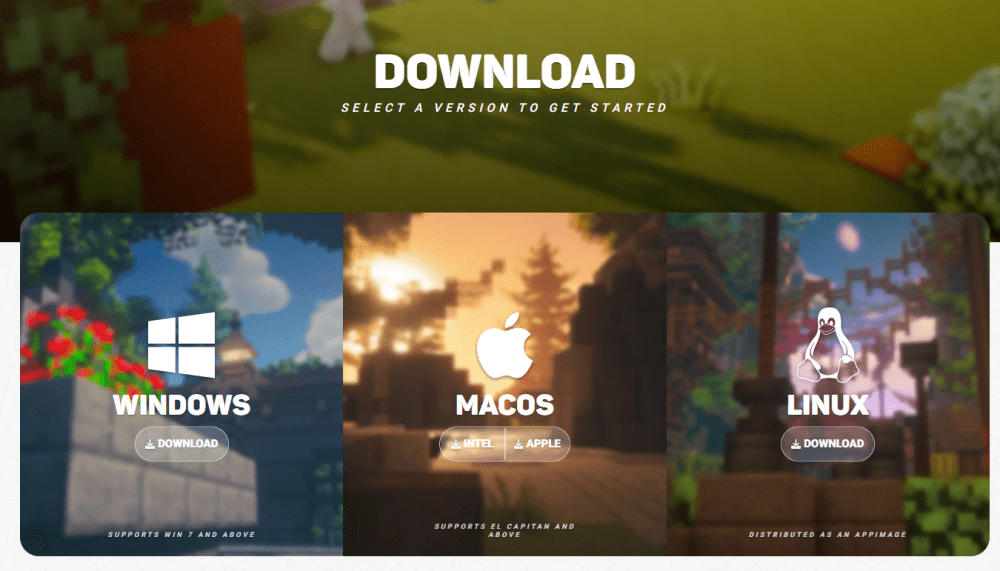
Затем откройте загруженный файл, запустите программу установки, ознакомьтесь с условиями и завершите процесс.
Для Linux клиент распространяется в виде файла AppImage, который не требует установки. Однако не забудьте изменить права доступа к файлу, чтобы разрешить его выполнение как программы. Обычно это находится в свойствах, последней опции во всплывающем окне, вызываемом правой кнопкой мыши. Затем перейдите в «Разрешения» и проверьте последний пункт «Выполнить»: «Разрешить выполнение файла как программы».
Тем не менее, на странице загрузки Lunar есть видеоуроки для каждой операционной системы.
После установки откройте приложение:
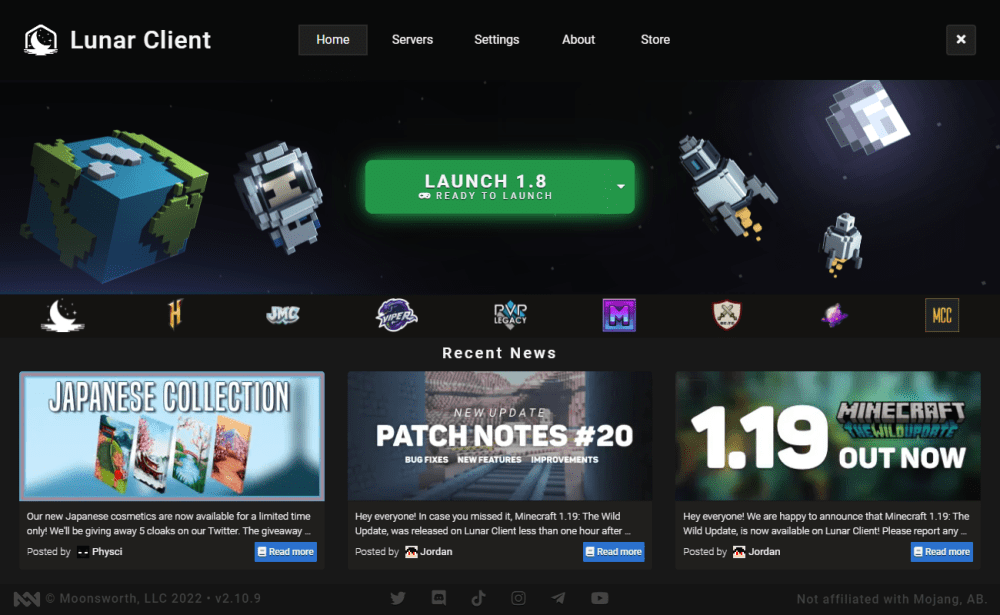
Функции
Первое, что вы делаете, это выбираете связанную версию Minecraft. Вы можете увидеть список всех поддерживаемых версий, нажав на маленькую стрелку 🔽 рядом с кнопкой запуска.
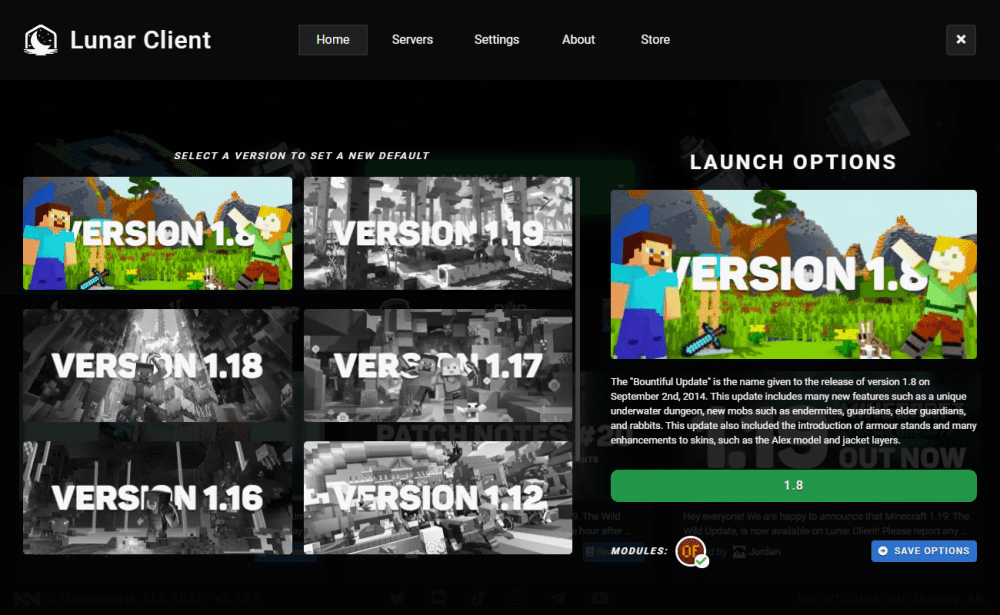
После выбора предпочтительного варианта нажмите СОХРАНИТЬ ПАРАМЕТРЫ в правом нижнем углу.
Далее следует выбор оперативной памяти и разрешения игрового процесса. Он указан в настройках в верхнем меню.
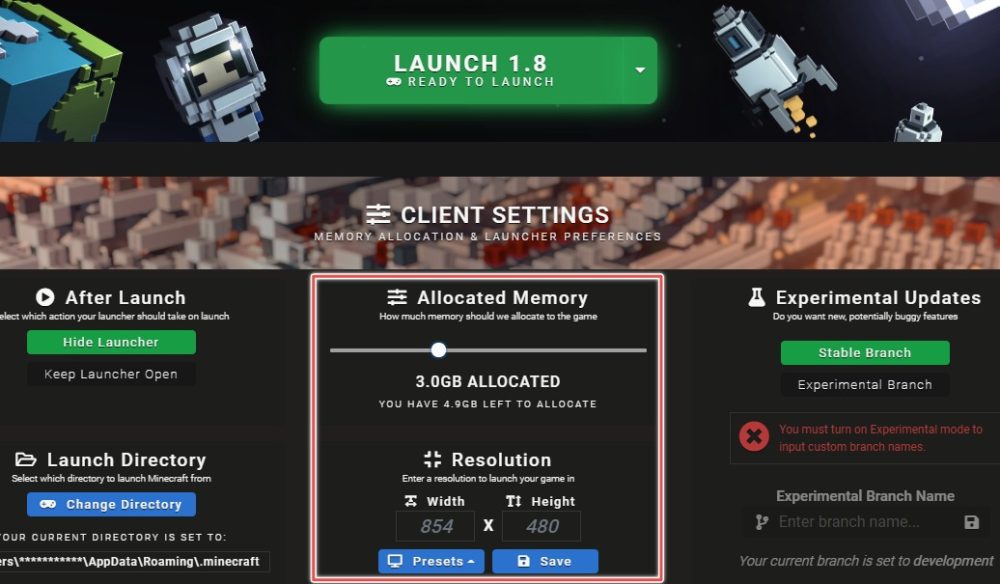
Как правило, нет фиксированного или рекомендуемого значения ОЗУ. Таким образом, вы можете попробовать поэкспериментировать с вашими конкретными системными требованиями.
После этого установите разрешение для окна Minecraft. Можно использовать предустановки для подключенного монитора или ввести что-либо пользовательское, указав ширину и высоту.
Наконец, когда вы нажмете «Запустить», он загрузит ресурсы, что может занять некоторое время в зависимости от скорости сети.
Вы можете начать играть, войдя в систему с учетной записью Windows или Mojang, нажав на аватар (обозначен цифрой 1).
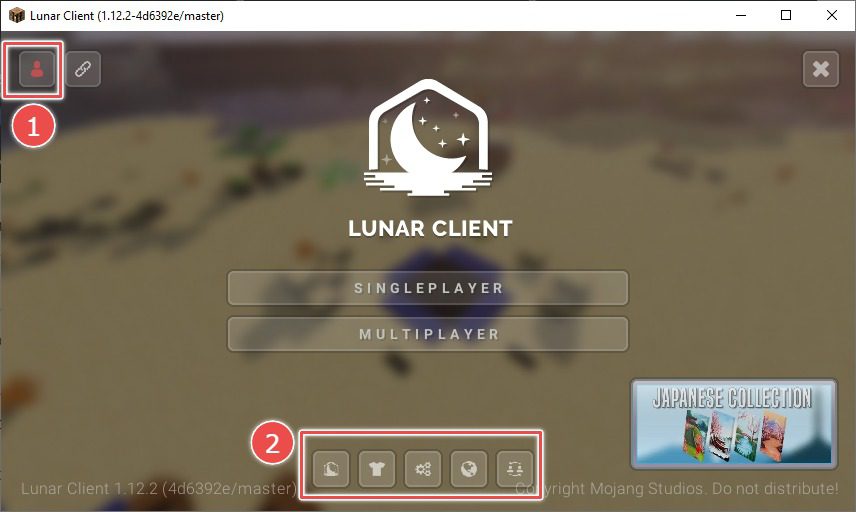
Модификации доступны внизу (обозначены цифрой 2). Экран модов позволяет вам создавать профили с определенными модами, выбирать сочетания клавиш и давать вам гораздо больше возможностей для игрового процесса Minecraft.
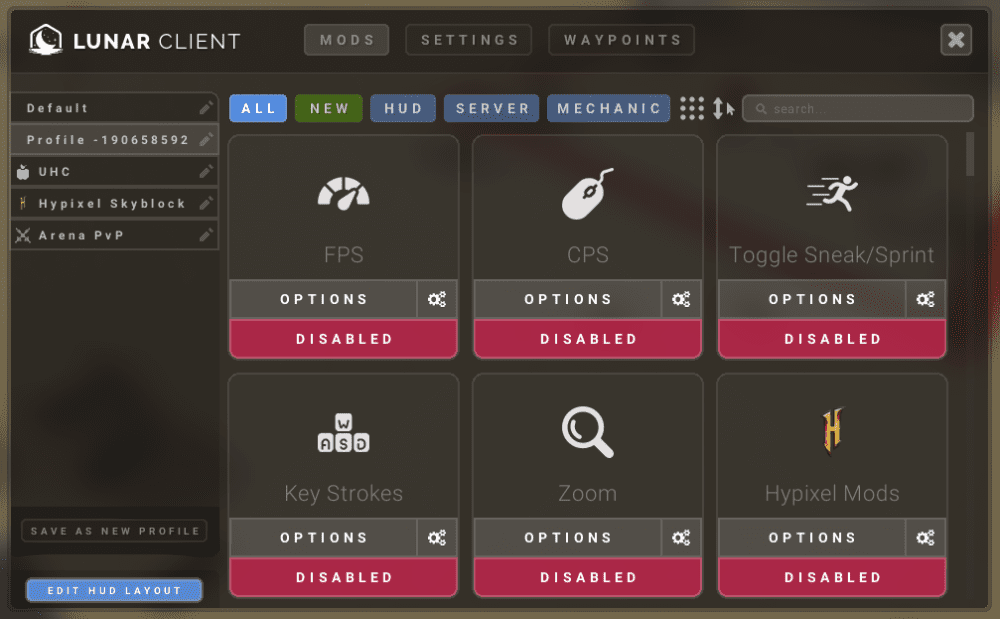
Совет для профессионалов: попробуйте открыть Lunar Client с правами администратора, если он зависает во время загрузки ресурсов.
Помимо «Домой» в главном меню, «Серверы» перечисляют несколько серверов, на которых можно наслаждаться многопользовательской игрой Minecraft, включая самый густонаселенный сервер Hypixel и собственный сервер Lunar.
Наконец, это любимый клиент людей, который является лидером в обеспечении работы последних обновлений Minecraft.
Вывод
Среди множества клиентов Minecraft Lunar имеет хорошую репутацию. Он упрощает интеграцию модов, имеет приличный интерфейс и активное сообщество, которое поможет, если у вас возникнут какие-либо проблемы.
Тем не менее, если вы ищете альтернативу, хорошим вариантом будет Badlion.
Заинтересованы в размещении сервера для игры с друзьями? Попробуйте эти платформы хостинга серверов Minecraft.
